如何轻松安全地查看锁定的 WiFi 密码
如何查看锁定的WiFi密码常常是很多人的一个问题,尤其是当他们忘记自己的网络密码或想要与朋友分享他们的连接时。
在当今的数字时代,互联网接入是工作、学习和娱乐的首要需求。然而,诸如此类的障碍 忘记密码 或无法获得记录可能会令人沮丧。
最便宜的 MLBB 钻石!


 鲁迪·斯托雷兹
鲁迪·斯托雷兹

 托普莫尔
托普莫尔

 鲁迪·斯托雷兹
鲁迪·斯托雷兹

 鲁迪·斯托雷兹
鲁迪·斯托雷兹

 鲁迪·斯托雷兹
鲁迪·斯托雷兹

 托普莫尔
托普莫尔

 邦杰夫
邦杰夫

 托普莫尔
托普莫尔

 托普莫尔
托普莫尔

 鲁迪·斯托雷兹
鲁迪·斯托雷兹不用担心!本文将指导您通过实用且易于理解的步骤轻松找到锁定的 WiFi 密码。
另请阅读:
如何查看锁定的 WiFi 密码
以下是易于理解的步骤,可帮助您轻松访问 WiFi。
查看智能手机上连接的 WiFi 密码
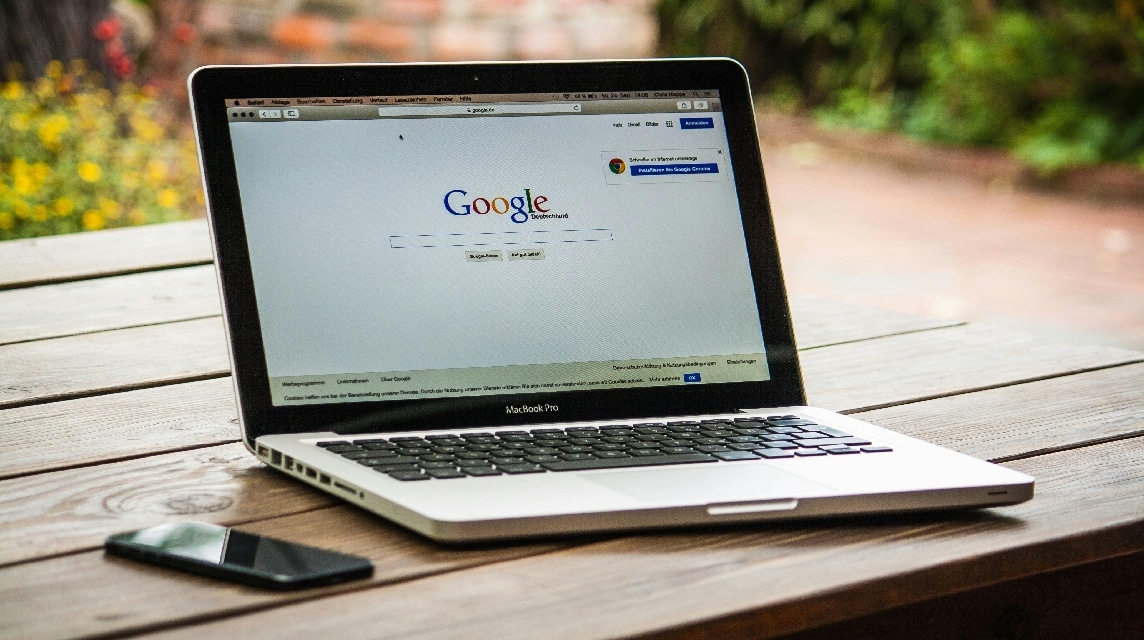
如果您之前连接过某个 WiFi 网络,则可以轻松查看密码。以下是步骤。
适用于 Android(版本 10 及以上)
- 打开“设置”菜单。
- 选择 WiFi 或网络连接。
- 单击已连接的 WiFi 网络,然后选择共享选项。
- 将出现一个二维码。使用扫描仪应用程序或内置 HP 功能扫描此 QR 码以查看密码。
适用于 iPhone
- 确保您的 iPhone 正在使用 最新版本的iOS.
- 转至设置 > WiFi 菜单。
- 单击已连接网络旁边的“i”图标。
- 选择密码,然后使用 Face ID 或 Touch ID 进行身份验证以查看密码。
在 Windows 笔记本电脑上使用 CMD
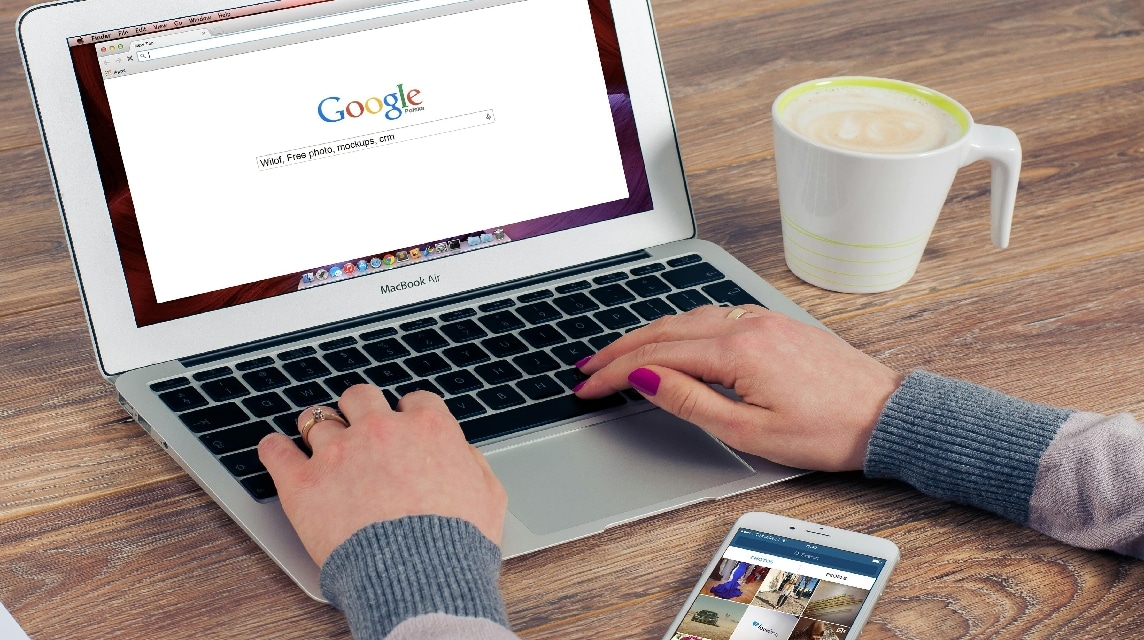
如果您通过以下方式连接到 WiFi 手提电脑 或者PC上,您可以使用CMD(命令提示符)查看保存的WiFi密码。
脚步:
- 按 Windows 键 + R,然后键入 cmd 并按 Enter。
- 键入以下命令:sql,复制代码(netsh wlan show profile)。
- 将显示已连接的 WiFi 网络列表。选择你想查看的WiFi名称,然后输入:arduino,复制代码(netsh wlan show profile name)。
- 查看“关键内容”部分,它显示 WiFi 密码。
使用附加应用程序

如果您不想麻烦,可以使用第三方应用程序来帮助您查看 WiFi 密码,例如 WiFi 地图。
该应用程序依靠用户贡献来共享有关公共 WiFi 网络的信息。 WiFi 地图的使用方法如下:
- 在 Google Play 商店或 App Store 上下载 WiFi 地图应用程序。
- 打开应用程序并激活设备上的 GPS。
- 该应用程序将显示一张地图,其中包含您周围的公共 WiFi 位置。
- 选择您要访问的 WiFi 网络,您将看到有关密码的信息(如果有)。
- 将密码输入您的设备以连接到网络。
但是,请记住,此应用程序只能显示其他用户共享的公共 WiFi 网络的密码。对于私人 WiFi 网络,您必须获得所有者的许可。
访问路由器查看WiFi密码

如果您可以使用 WiFi 路由器,则可以使用此方法。在访问路由器之前,请确保您的设备(笔记本电脑或电脑)已连接到您想要查看其密码的 WiFi 网络。
每个路由器都有一个默认 IP 地址,通常为 192.168.1.1 或 192.168.0.1。
- 打开设备上的浏览器(例如 Google Chrome、Mozilla Firefox 或 Microsoft Edge)。
- 在地址栏中键入这些 IP 地址之一,然后按 Enter。
如果您需要稳定的互联网连接来玩游戏或工作,最好使用自己的数据包或官方互联网服务。
出现路由器登录页面后,系统会要求您输入路由器用户名和密码。通常,此信息印在路由器底部或购买路由器附带的手册中。
如何查看锁定的WiFi密码并没有你想象的那么复杂,对吧?通过使用所述步骤,您可以快速安全地恢复互联网访问。
另请阅读:
不要忘记,对于您的游戏需求和其他数字产品,请访问 VCGamers 市场!充值快速、安全,而且价格适合您的口袋。








